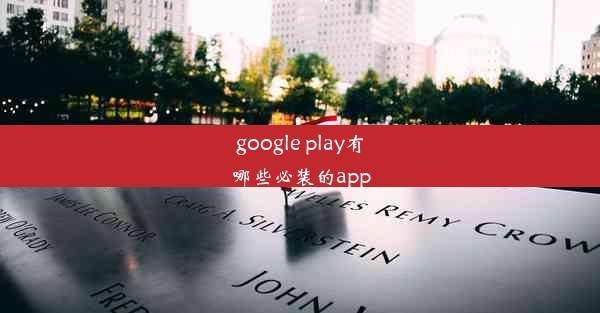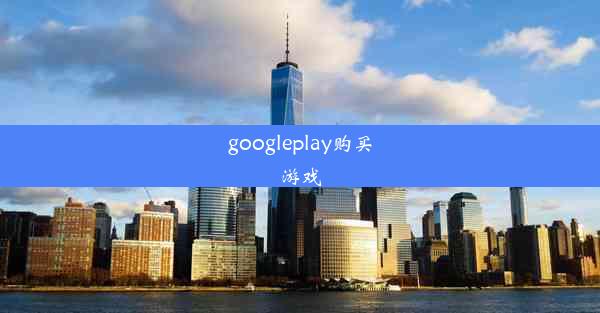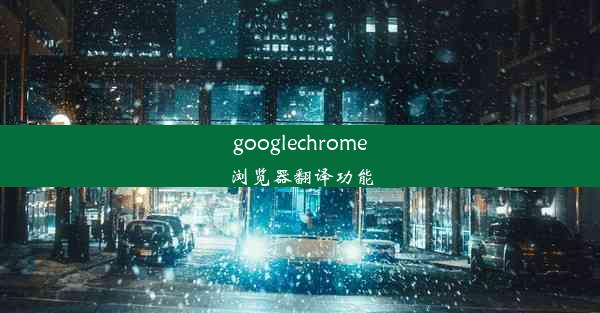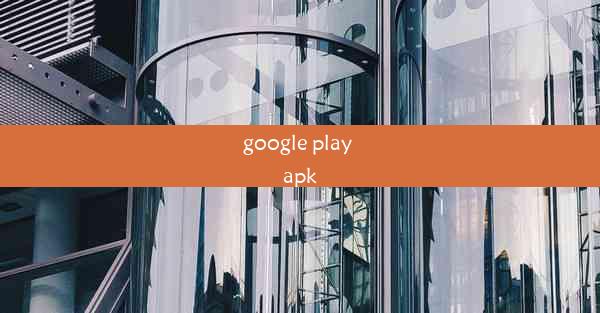edge里的360导航怎么删
 谷歌浏览器电脑版
谷歌浏览器电脑版
硬件:Windows系统 版本:11.1.1.22 大小:9.75MB 语言:简体中文 评分: 发布:2020-02-05 更新:2024-11-08 厂商:谷歌信息技术(中国)有限公司
 谷歌浏览器安卓版
谷歌浏览器安卓版
硬件:安卓系统 版本:122.0.3.464 大小:187.94MB 厂商:Google Inc. 发布:2022-03-29 更新:2024-10-30
 谷歌浏览器苹果版
谷歌浏览器苹果版
硬件:苹果系统 版本:130.0.6723.37 大小:207.1 MB 厂商:Google LLC 发布:2020-04-03 更新:2024-06-12
跳转至官网

随着互联网的普及,浏览器已经成为我们日常生活中不可或缺的工具。Microsoft Edge 浏览器以其简洁的界面和高效的速度赢得了众多用户的青睐。在Edge浏览器中,360导航作为一个常用的导航插件,有时可能会占用浏览器资源或不符合用户的使用习惯。本文将详细介绍如何在Edge浏览器中删除360导航插件。
检查360导航插件是否存在
在删除360导航之前,首先需要确认该插件是否已经安装在你的Edge浏览器中。打开Edge浏览器,点击右上角的三个点(菜单按钮),选择扩展程序。在扩展程序页面中,查找360导航插件,如果找到,则表示该插件已安装。
禁用360导航插件
如果确定360导航插件已安装,但不想删除,可以选择暂时禁用它。在扩展程序页面中,找到360导航插件,点击插件旁边的开关按钮,将其设置为禁用。这样,360导航插件将不再显示在Edge浏览器的导航栏中。
删除360导航插件
如果决定彻底删除360导航插件,可以按照以下步骤操作:
1. 在Edge浏览器的扩展程序页面中,找到360导航插件。
2. 点击插件旁边的三个点(更多选项按钮),选择移除。
3. 系统会提示确认删除,点击是即可。
清理Edge浏览器的缓存和Cookies
删除插件后,为了确保360导航的痕迹被完全清除,建议清理Edge浏览器的缓存和Cookies。点击Edge浏览器的菜单按钮,选择设置,然后找到隐私、搜索和历史记录部分,点击清除浏览数据。在弹出的窗口中,勾选缓存和Cookies,然后点击清除。
检查浏览器启动项
有些插件可能会在Edge浏览器启动时自动加载。为了防止360导航在下次启动Edge时再次出现,可以检查浏览器的启动项。在Edge浏览器的设置中,找到启动时部分,查看是否有360导航相关的启动项,如果有,可以将其禁用或删除。
更新Edge浏览器
确保你的Edge浏览器是最新版本,因为新版本可能会修复一些插件相关的bug。点击Edge浏览器的菜单按钮,选择帮助,然后点击关于Microsoft Edge,浏览器会自动检查并更新到最新版本。
通过以上步骤,你可以在Edge浏览器中成功删除360导航插件。这不仅可以帮助你节省浏览器资源,还能让你的浏览体验更加流畅。如果你对其他插件有类似的处理需求,可以参考本文的方法进行操作。